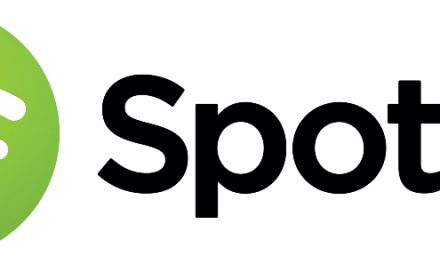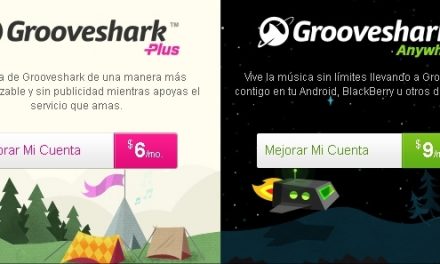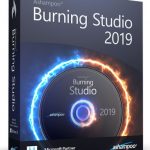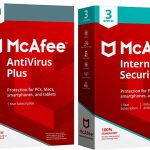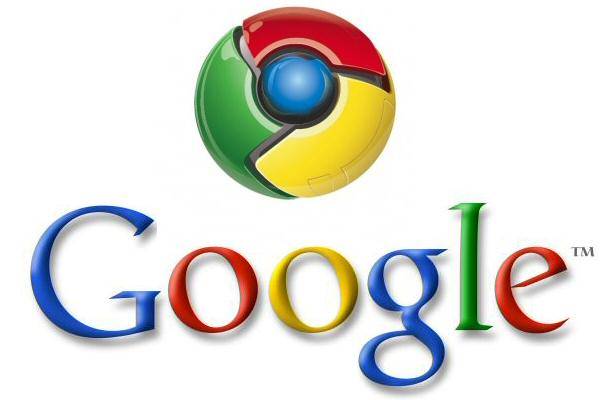 Combinación de teclas, atajos del teclado o incluso se les llama trucos de Google Chrome. Da igual como se les llame son las combinaciones de teclas para poder manejar este navegador de una forma más rápida y en algunos casos hasta más fácil que con el ratón.
Combinación de teclas, atajos del teclado o incluso se les llama trucos de Google Chrome. Da igual como se les llame son las combinaciones de teclas para poder manejar este navegador de una forma más rápida y en algunos casos hasta más fácil que con el ratón.
Combinaciones de teclas de ventana y de pestaña
| Ctrl+N | Abre una ventana nueva. |
| Ctrl+Mayús+N | Permite abrir una ventana nueva en modo de incógnito. |
| Ctrl+O y seleccionar archivo | Permite abrir un archivo de tu equipo en Google Chrome. |
| Ctrl + Clic izquierdo ó hacer clic en un enlace con el botón central del ratón (rueda) | Abre el enlace en una nueva pestaña en segundo plano. |
| Ctrl+Mayús + hacer clic en un enlace o pulsar Mayús y hacer clic en un enlace con el botón central del ratón (o rueda del ratón) | Permite abrir el enlace en una pestaña nueva y cambiar a esa pestaña. |
| Mayús + hacer clic izquierdo en un enlace | Permite abrir el enlace en una ventana nueva. |
| Ctrl+Mayús+T | Permite volver a abrir la última pestaña que se ha cerrado. Google Chrome recuerda las últimas diez pestañas que se han cerrado. |
| Ctrl+1 – Ctrl+8 | Permite ir a la pestaña con el número de posición especificado en la barra de pestañas. |
| Ctrl+9 | Permite ir a la última pestaña. |
| Ctrl+Tabulador o Ctrl+AvPág | Permite ir a la siguiente pestaña. |
| Ctrl+Mayús+Tabulador o Ctrl+RePág | Permite ir a la pestaña anterior. |
| Alt+F4 | Permite cerrar la ventana actual. |
| Ctrl+W o Ctrl+F4 | Permite cerrar la pestaña o el pop-up actual. |
| Clic en una pestaña con el botón central del ratón (o rueda del ratón) | Permite cerrar la pestaña en la que has hecho clic. |
| Tecla de retroceso o pulsar Alt y la flecha izquierda simultáneamente | Permite ir a la página anterior del historial de navegación para acceder a la pestaña. |
Accesos directos de funciones de Google Chrome
| Mayús+Esc | Permite abrir el Administrador de tareas. |
| Ctrl+Mayús+J | Permite abrir las Herramientas para desarrolladores. |
| Ctrl+Mayús+Supr | Permite abrir el cuadro de diálogo «Eliminar datos de navegación». |
| F1 | Permite abrir el Centro de asistencia en una nueva pestaña (nuestro favorito). |
Accesos directos de la barra de direcciones
Utiliza los siguientes accesos directos de la barra de direcciones:
| Ctrl+Intro | Permite añadir www. y .com a tu entrada en la barra de direcciones y abrir la URL. Ejemplo: hijodeunahiena pulsas Ctrl+Intro y va a la direccion www.hijodeunahiena.com |
| Escribir una URL y pulsar Alt+Intro | Permite abrir la URL en una nueva pestaña. |
| F6 o Ctrl+L o Alt+D | Permite destacar la URL. |
| Hacer clic en una entrada del menú desplegable de la barra de direcciones con el botón central del ratón (o rueda del ratón) | Permite abrir la entrada en una nueva pestaña en segundo plano. |
Accesos directos en páginas web
| Ctrl+P | Permite imprimir la página actual. |
| Ctrl+S | Permite guardar la página actual. |
| F5 o Ctrl+R | Permite cargar de nuevo la página actual. |
| Esc | Permite interrumpir la carga de la página actual. |
| Ctrl+F | Permite abrir la barra de búsqueda. |
| Ctrl+G o F3 | Permite buscar el siguiente resultado de la consulta introducida en la barra de búsqueda. |
| Ctrl+Mayús+G, Mayús+F3 o Mayús+Intro | Permite buscar el resultado anterior de la consulta introducida en la barra de búsqueda. |
| Hacer clic con el botón central del ratón (o rueda del ratón) | Permite activar el desplazamiento automático. A medida que mueves el ratón, la página se desplaza automáticamente en función de la dirección del ratón. |
| Ctrl+F5 o Mayús+F5 | Permite cargar de nuevo la página actual, ignorando el contenido almacenado en caché. |
| Pulsar Alt y hacer clic en un enlace | Permite descargar el contenido del enlace. |
| Ctrl+U | Permite abrir el código fuente de la página actual. |
| Arrastrar un enlace a la barra de marcadores | Permite guardar el enlace como un marcador. |
| Ctrl+D | Permite guardar la página web actual como un marcador. |
| Ctrl+Mayús+D | Permite guardar todas las páginas abiertas como marcadores en una nueva carpeta. |
| F11 | Permite abrir la página en modo de pantalla completa. Pulsa F11 de nuevo para salir del modo de pantalla completa. |
Enlace: Mira todos los atajos en Google.